如何在 Mutt 邮件客户端中使用密文密码
| 2016-02-01 08:36:00 评论: 2
Mutt 是一个 Linux/UNIX 终端环境下的开源的邮件客户端。Mutt 以及 Alpine 在 Linux 命令行爱好者中有着最忠诚的追随者,这不是没有原因的。想一下你所期待邮件客户端应有的功能,Mutt 拥有:多协议支持(例如,POP3、IMAP 和 SMTP),S/MIME 和 PGP/GPG 集成,会话线索,颜色标记,可定制宏/快捷键,等等。另外,基于命令行的 Mutt 相比粗重的基于浏览器的邮件客户端(如:Gmail,Ymail)或图形用户界面的邮件客户端(如:Thunderbird,MS Outlook)而言,是一个使用电子邮件的轻量级替代品。
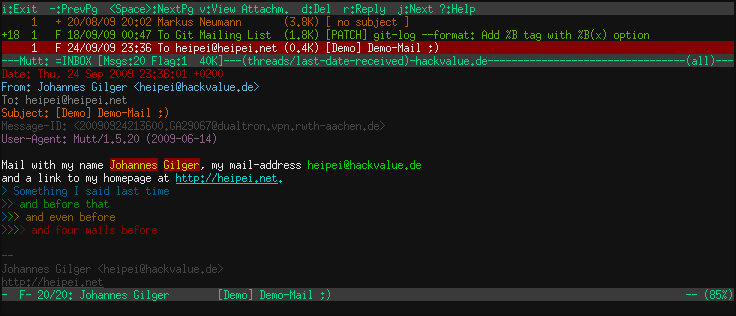
当你想使用 Mutt 通过公司的 SMTP/IMAP 服务器访问或发送邮件,或取代网页邮件服务,可能所关心的一个问题是如何保护您的邮件凭据(如:SMTP/IMAP 密码),它们存储在一个纯文本 Mutt 配置文件(~/.muttrc)中。
对于这些人对安全的担忧,确实有一个容易的方法来加密 Mutt 配置文件*,以防止这种风险。在这个教程中,我描述了如何加密 Mutt 敏感配置,比如使用 GnuPG(GPG)加密 SMTP/IMAP 密码,GPG 是一个开源的 OpenPGP 实现。
第一步 (可选):创建 GPG 密钥
因为我们将要使用 GPG 加密 Mutt 配置文件,如果你没有 GPG 密钥,第一步就是创建一个(公钥/私钥对)。如果有,请忽略这步。
创建一个新 GPG 密钥,输入下面命令:
$ gpg --gen-key
选择密钥类型(RSA),密钥长度(2048 bits),和过期时间(0 代表不过期)。当出现用户 ID 提示时,输入关联到该公钥/私钥对的名字(Dan Nanni) 和邮箱地址([email protected])。最后,输入一个密码来保护你的私钥。
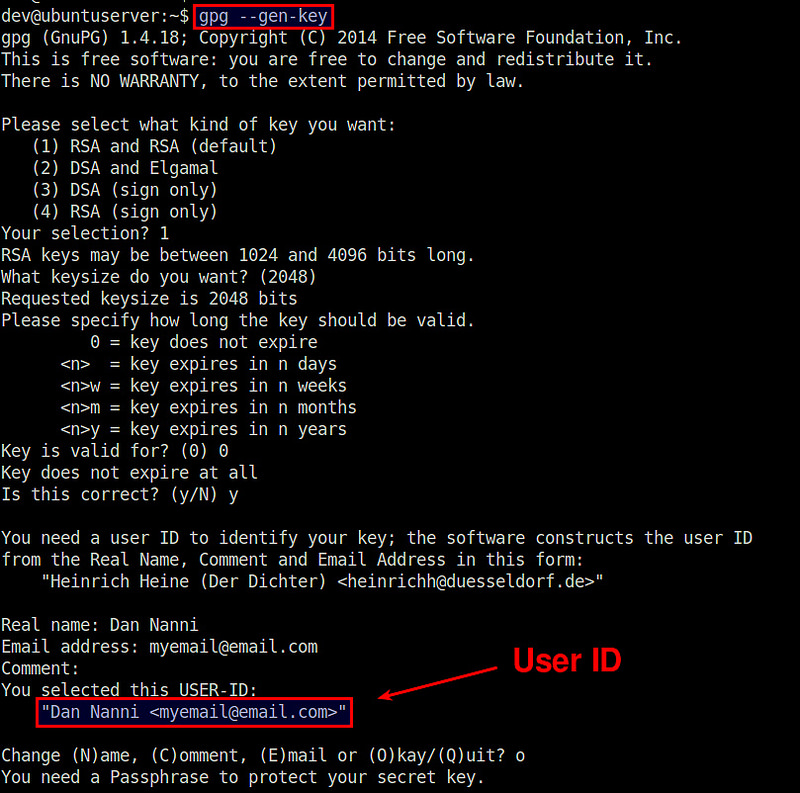
生成一个 GPG 密钥需要大量的随机字节来构成熵,所以在生成密钥期间确保在你的系统上执行一些随机行为(如:敲打键盘,移动鼠标或者读写磁盘)。根据密钥长度,生成 GPG 密钥要花几分钟或更多时间。
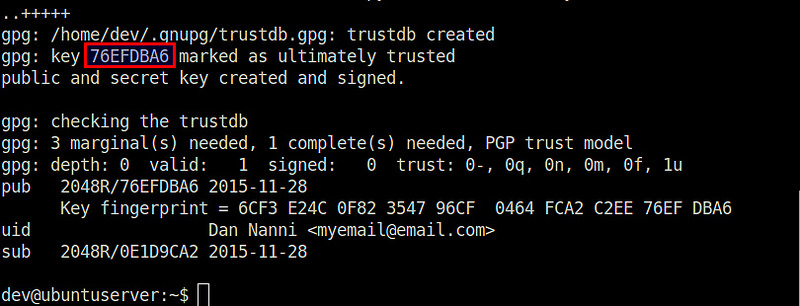
第二步:加密 Mutt 敏感配置
下一步,在 ~/.mutt 目录创建一个新的文本文件,然后把一些你想隐藏的 Mutt 敏感配置放进去。这个例子里,我指定了 SMTP/IMAP 密码。
$ mkdir ~/.mutt
$ vi ~/.mutt/password
